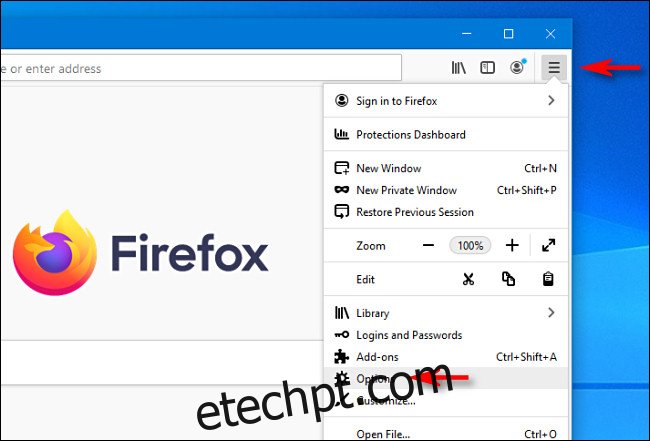O Modo Somente HTTPS do Mozilla Firefox fornece privacidade e segurança online extras. Com ele ativado, o Firefox se esforçará para carregar apenas sites HTTPS criptografados. Se apenas HTTP estiver disponível, o Firefox não carregará o site não criptografado sem perguntar a você.
últimas postagens
Por que o HTTPS é importante?
O protocolo seguro HTTPS é o método básico de manter a privacidade e a segurança na web. Ele configura uma conexão criptografada entre seu navegador e o servidor da Web que impede que terceiros espionem ou adulterem os dados enviados entre você e o site em que você está navegando.
Infelizmente, nem todos os sites suportam HTTPS, e alguns que suportam podem retornar a versões HTTP não criptografadas de um site se você os visitar por meio de um link HTTP (como http://www.example.com em vez de https:// www.example.com—observe os “s” ausentes no endereço).
Começando em Mozilla Firefox versão 83, lançado em 16 de novembro de 2020, você pode ativar o modo somente HTTPS. O Firefox tentará carregar automaticamente a versão HTTPS de um site mesmo se você visitar o site por meio de um link para um endereço HTTP não criptografado. Se um não estiver disponível, você terá que fornecer permissão explícita antes que o Firefox carregue uma página HTTP. Veja como habilitar esta opção.
Como ativar o modo somente HTTPS no Firefox
Primeiro, abra o Firefox e clique no botão de hambúrguer (três linhas horizontais) em qualquer janela do Firefox. No menu que aparece, selecione “Opções” no Windows e Linux ou “Preferências” no Mac.
Dica: Se você não estiver executando o Firefox versão 83 ou superior, será necessário atualizar o Firefox para usar o recurso Modo somente HTTPS. Para verificar atualizações manualmente, clique no menu Firefox e selecione Ajuda > Sobre o Firefox. Em seguida, clique no botão “Atualizar Firefox”.
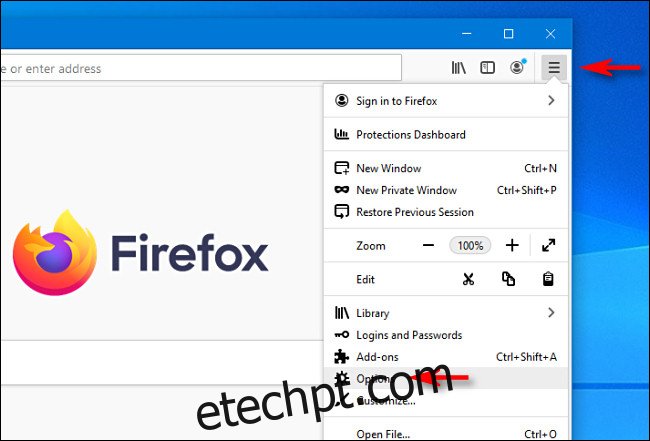
Na guia “Opções” ou “Preferências”, clique em “Privacidade e segurança” no menu da barra lateral.
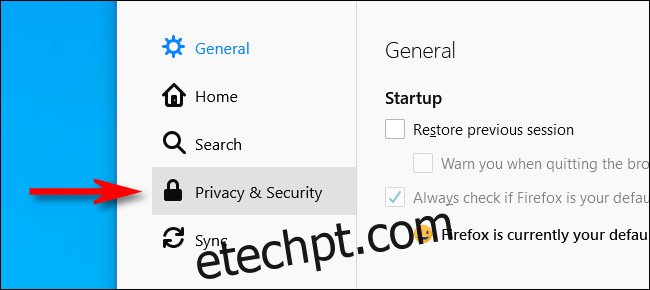
Na página de preferências “Privacidade do navegador”, role para baixo até a parte inferior e localize a seção “Modo somente HTTPS”. Clique no botão de opção ao lado de “Ativar modo somente HTTPS em todas as janelas” para selecioná-lo. (Você também tem a opção de habilitar o Modo Somente HTTPS apenas em janelas privadas, então selecione-o se preferir.)
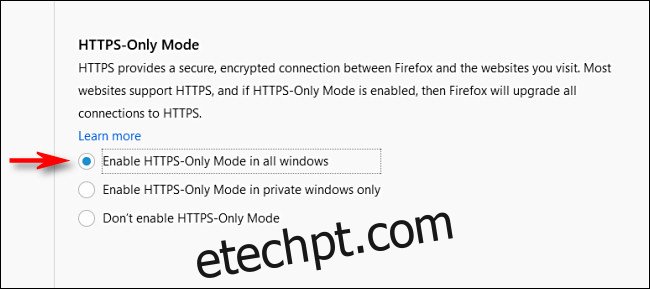
Depois disso, feche a guia Opções e a alteração entrará em vigor imediatamente. Se você visitar um site por meio de um link HTTP não criptografado que suporte HTTPS, você será redirecionado automaticamente para a versão HTTPS criptografada do site.
O que acontece se um site não suportar HTTPS?
Se você visitar um site com o Modo Somente HTTPS ativado e o site não for compatível com HTTPS, você verá uma página de erro semelhante a esta.
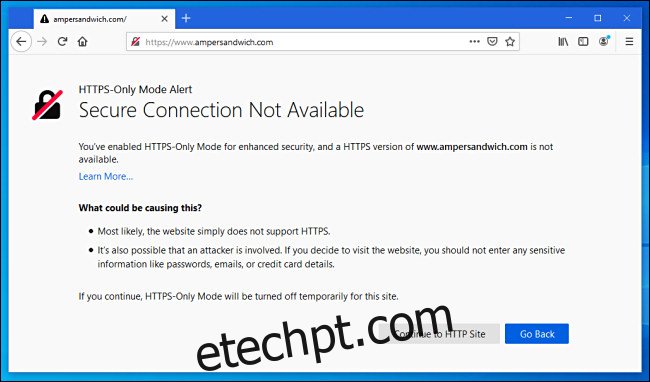
Além disso, se você visitar um site que é apenas parcialmente seguro por HTTPS, ou seja, ele puxa elementos não criptografados para a página segura, ele pode não ser exibido corretamente com o Modo Somente HTTPS ativado.
Em ambos os casos, a Mozilla forneceu uma maneira rápida de desativar temporariamente o Modo Somente HTTPS. Para fazer isso, clique no ícone de cadeado ao lado do endereço do site na barra de URL.
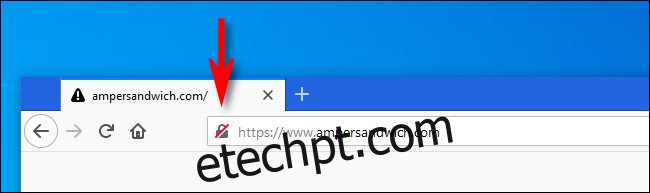
No menu que aparece, clique no menu suspenso abaixo de “Modo somente HTTPS” e escolha “Desativado temporariamente” para desativar temporariamente o modo somente HTTPS.
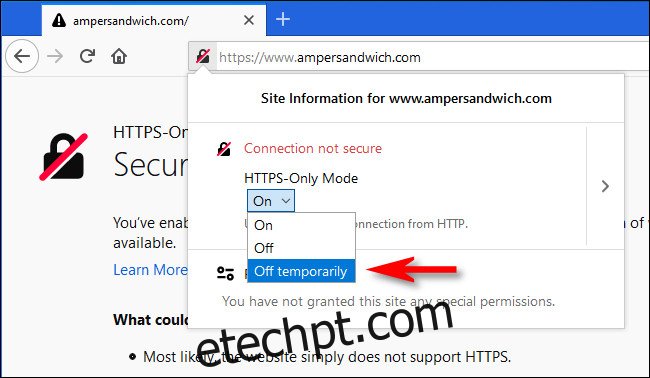
Como alternativa, se você quiser desabilitar permanentemente o Modo Somente HTTPS apenas para este site específico, selecione “Desativado” na lista. O Firefox lembrará essas configurações individualmente para cada site.
Depois disso, você poderá ver o site normalmente. Se o site for atualizado para oferecer suporte total a HTTPS, você poderá ativar o Modo Somente HTTPS para o site novamente usando a mesma opção de menu oculta no ícone de cadeado de endereço da web. Boa navegação!
Navegadores da Web como o Mozilla Firefox e o Google Chrome estão incentivando os sites a se afastarem do HTTP para conexões HTTPS mais seguras. É provável que o Modo Somente HTTPS do Firefox um dia se torne a opção padrão, aumentando a privacidade e a segurança online – e incentivando ainda mais os proprietários de sites a atualizar para HTTPS.